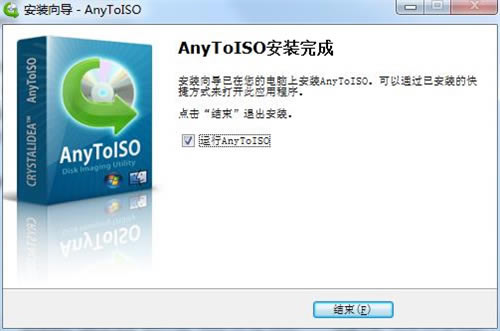【AnyToISOwin版下載】AnyToISO官方Win版下載 v3.9.7 電腦pc版
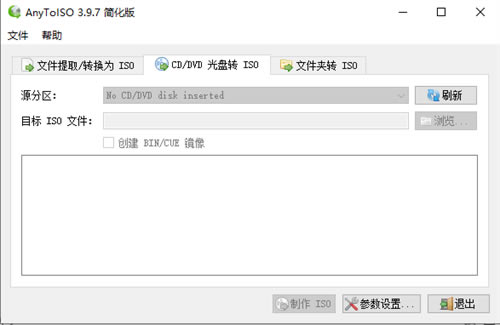
- 軟件類型:應用軟件
- 軟件語言:簡體中文
- 授權方式:免費軟件
- 更新時間:2024-09-13
- 閱讀次數:次
- 推薦星級:
- 運行環境:WinXP,Win7,Win10,Win11
軟件介紹
AnyToISOwin版是一款非常好用的ISO轉換器工具,軟件可以幫助用戶將大部分文件轉換為ISO文件格式,你可以將文檔、圖片、音頻、視頻都進行轉換操作,同時軟件還支持從CD/DVD光盤直接轉換為ISO文件,用戶只需將光盤放入光驅,軟件會自動識別并提取光盤中的內容,方便用戶提取其中的數據。
AnyToISO官方版軟件支持其他一些特殊的媒體格式,無論是創建光盤映像、還是進行系統安裝,AnyToISO都能為用戶提供全面的解決方案。
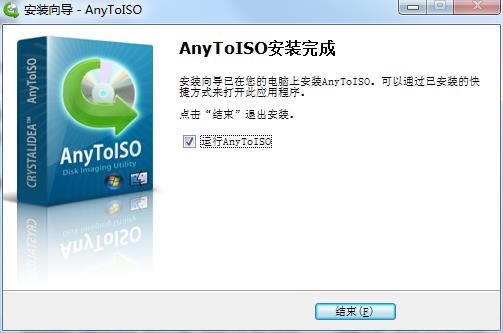
軟件特色
1、文件提取/轉換為Windows在Windows和MacOS上的ISO
以未知格式下載CD / DVD映像或存檔?不需要搜索和購買支持這種格式的商業軟件:一個應用程序AnyToISO支持所有格式,包括7Z,BIN,DAA,DEB,DMG,IMG,ISO,ISZ,MDF,NRG,PKG,RAR,TAR.GZ,TAR。 BZ2,XAR,ZIP文件(完整列表請參閱下面的“支持的文件類型”部分)。
2、從CD / DVD /藍光(Windows和MacOS)創建ISO
選擇CD / DVD ISO,以在AnyToISO選項卡,從列表中選擇一個CD / DVD驅動器,并按制作ISO按鈕。創建BIN / CUE選項有助于創建具有多個曲目的RAW圖像(例如來自AudioCD)。在Windows上,可以直接從Windows資源管理器通過光盤的上下文菜單創建ISO。
3、從Windows和MacOS上的文件夾創建ISO
AnyToISO能夠從本地磁盤上的文件和文件夾創建ISO映像。為了做到這一點,應該有一個文件夾包含所需的ISO映像的所有文件/文件夾。然后選擇“文件夾到ISO”選項卡下的應用程序中的文件夾(在Windows中,可以在資源管理器中右鍵單擊文件夾)。建議選擇所需的卷標。最終的ISO映像與Windows / macOS / Linux兼容,可以被任何程序(支持ISO映像)讀取。當然可以在CD / DVD /藍光光學介質上刻錄。
4、AnyToISO與Apple Finder集成
MacOS上的AnyToISO通過將自身添加到支持文件的 “打開方式”菜單中,與Apple Finder透明地集成。用戶可以選擇是否轉換或提取所需的文件。
5、AnyToISO便攜式模式
在每個PC上都不需要安裝AnyToISO來使用它的所有功能。隨身攜帶應用程序(在USB閃存驅動器上)以及其設置和許可證。在任何Windows計算機上使用它。AnyToISO Portable可以由一個人在多臺計算機上使用。
6、命令行
在Windows和MacOS中通過命令行使用AnyToISO(用于批處理操作)。
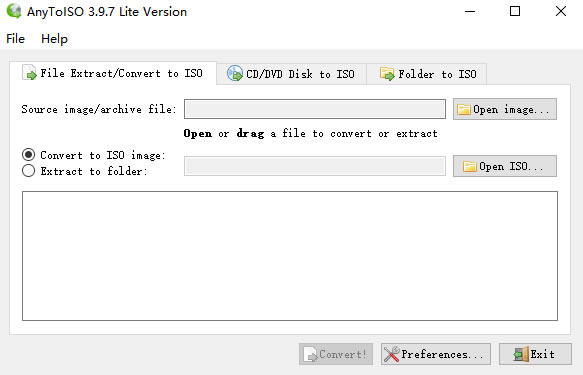
軟件功能
1、轉換或提取網上找到的所有流行CD/DVD/Blue-ray 鏡像為ISO格式
2、創建CD/DVD/Blue-ray光盤的ISO 鏡像
3、創建本地文件夾的ISO 鏡像
4、提取所有類型的ISO鏡像
5、提取 DMG 文件 (Apple 磁盤鏡像文件)
6、提取 DEB 和 RPM Linux 鏡像
7、支持命令行 (批處理模式)
AnyToISO怎么設置中文
1、打開AnyToISO官方版,進入軟件主界面,選擇右下方【Preferences】選項,
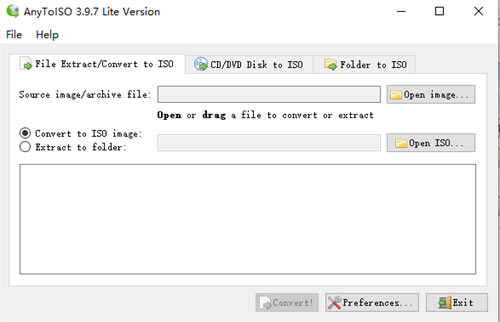
2、進入常規設置界面,選擇【Interface language】,找到并點擊【Chinese_Simplified】簡體中文選項,
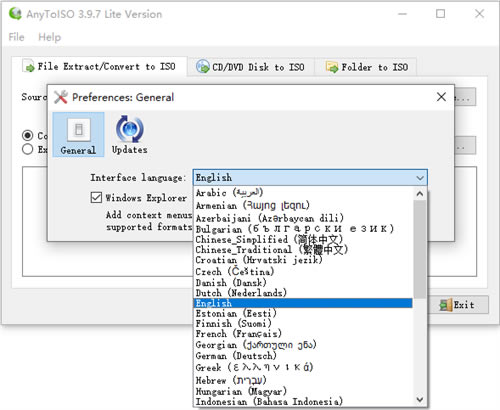
3、如圖,可看到界面已經變成中文界面了。
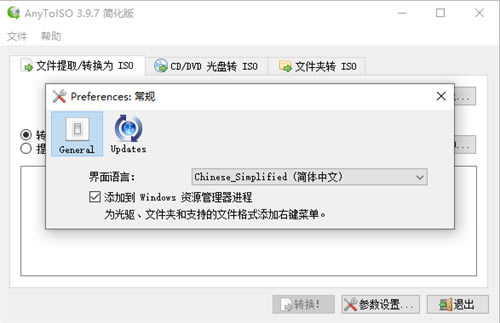
AnyToISO使用教程
1、打開AnyToISO官方版,包括文件提取/轉換為ISO、CD/DVD光盤轉ISO和文件夾轉ISO三大欄目,
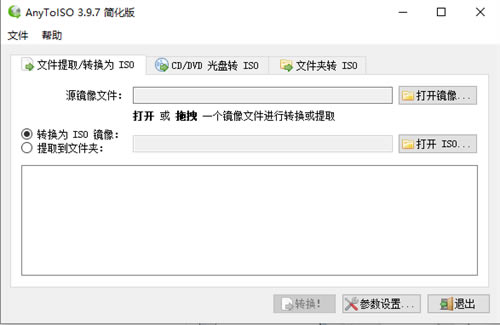
2、在文件提取/轉換為ISO欄目中,可以轉換為ISO鏡像和提取到文件夾,
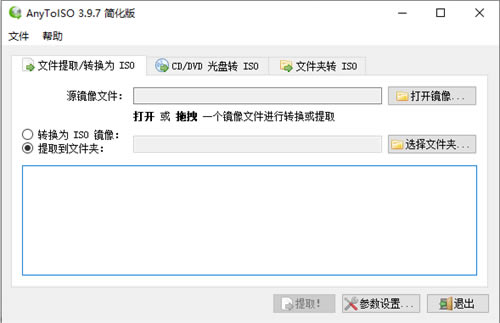
3、在CD/DVD光盤轉ISO欄目中,插入CD/DVD光盤后就可以進行轉換了,
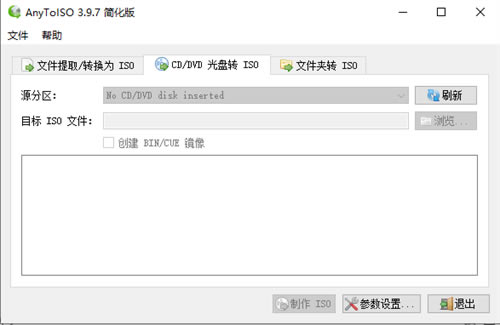
4、在文件夾轉ISO中,可以選擇相應的文件、ISO文件和卷標進行轉換,
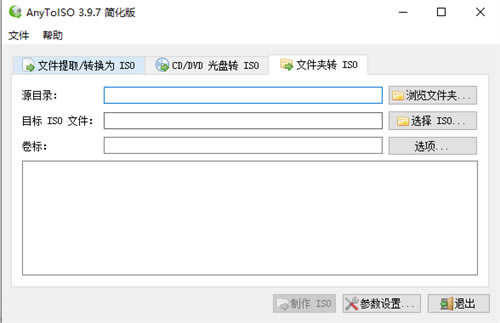
5、選擇【參數設置】,可以進行常規和更新的操作,以上就是AnyToISO官方版的使用方法了。
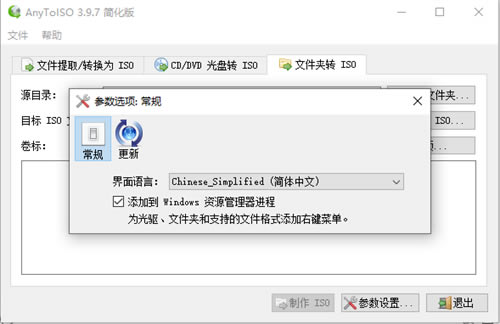
AnyToISO安裝步驟
1.下載AnyToISO最新版安裝包,雙擊exe程序,進入安裝向導,單擊下一步
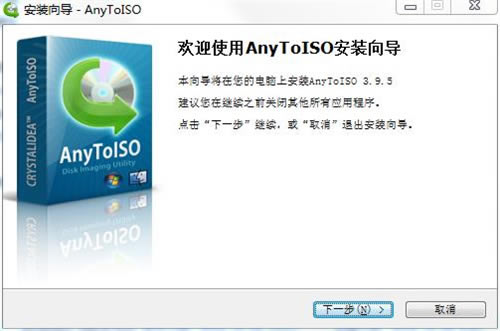
2.閱讀許可協議,點擊“我接受...”,單擊下一步
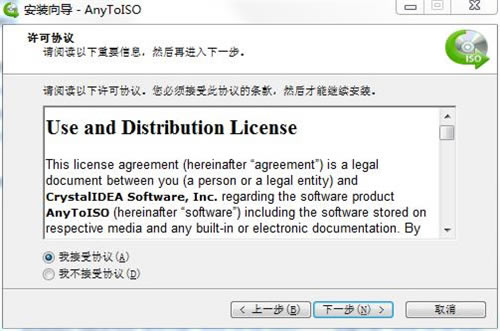
3.點擊“瀏覽”選擇安裝文件夾,一般默認安裝在電腦C盤,推薦安裝在D盤,單擊下一步
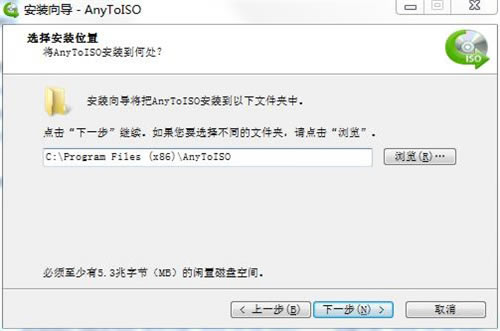
4.選擇附加任務,勾選創建桌面快捷方式,單擊下一步
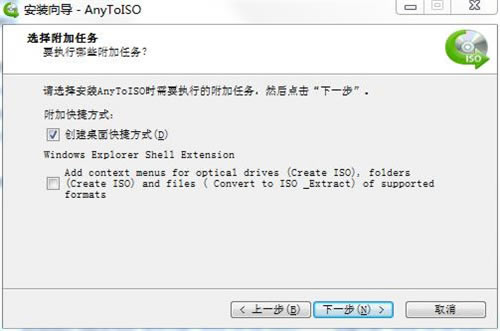
5.安裝程序準備完畢,單擊安裝
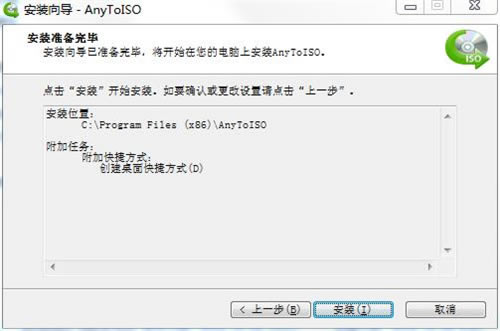
6.AnyToISO安裝完成,單擊完成退出安裝向導